高性能コントローラーをいくつも発売している「BIGBIG WON」から、最新のコントローラー『GALE』が発売されました。
今回発売された『GALE』も、これまで通りの高性能を兼ね備え、シンプルでどんな部屋にも馴染むビジュアルになっています。
- 手に馴染みやすくて軽いコントローラーを探している
- あまり派手ではない、シンプルなコントローラーが欲しい
- キーボードマウスのプレイヤーと太刀打ちできるようになりたい!
- 普段XboxのコントローラーをPCで使用している
そんなゲーマーにぴったりの高性能コントローラー(ゲーミングパッド)「GALE」をレビューしていきます。
※このデバイスはPS4/5とXboxには対応しておらず、PC/ニンテンドースイッチ/Android/iOS用となりますのでご注意ください。

BIGBIG WON/GALEとは?

GALEは、以前紹介した「BIGBIG WON RAINBOWや2Pro」とは雰囲気が変わり、LEDの派手さを抑えたシンプルなコントローラーです。
もちろんGALEにも背面ボタンや連射、マッピング機能が搭載されています。
無線+卓上充電器の機能もあり、BIGBIG WON RAINBOW2Proと同じように高性能です。
さっそく詳しいスペックとメーカーについてみていきましょう。
商品スペック

GALEの外箱は画像の通りです。
BIGBIG WONの商品はどのコントローラーも外箱がしっかりとした高級感のある箱で、真ん中には商品が大きくデザインされています。
製造メーカー
GALEは、ゲーマー向けデバイスの製造及び販売事業を中心に展開しているグローバル企業のShenzhen Warsong Technology Co., Ltd.(ブランド名:BIGBIG WON)が販売するゲーミングパッド(コントローラー)です。
本体の見た目や付属品

商品はブラックとホワイトのカラー展開がありますが、今回は卓上充電器セット/ホワイトのGALEを紹介していきます。

画像:GALE専用ドライバより引用
コントローラー全体が真っ白で、スティック部分のオレンジの差し色がとても映えるデザインです。
シンプルで上品な雰囲気ですね!
ボタンの種類
コントローラー正面はそこまでボタンの数も多くなく、子供から大人まで使いこなせる仕様になっています。
正面にボタンが多いコントローラーは複雑な見た目をしていて使いこなすのが大変そうですが、そのような心配はなさそうですね。
背面
背面には【M1】【M2】【M3】【M4】ボタンが配置されています。
正面がシンプルな分、機能的なボタンは背面にまとまっていますね。
また、グリップ部分はザラザラとした加工になっているため滑りにくくなっています。
滑りにくさはラバー素材には劣りますが、ラバー素材特有の経年劣化によるべた付きに悩まなくて済むのは安心ですね!
付属品

充電ドック付きのモデルは以下の付属品が付いていました。
- コントローラー本体
- 卓上充電ドック
- ケーブル
- 2.4Gレシーバー
- 取扱説明書
取扱説明書は日本語/英語/中国語でそれぞれの説明が書いてあります。
説明書に記載されているQRコードを読み取れば、詳しい説明や説明動画を確認することができます。
各コントローラーと比較
各コントローラーとの比較を見てみましょう。
GALE |
Xboxコントローラー |
Proコントローラー |
|
|---|---|---|---|
重さ |
235g |
約240g ※電池含めず |
246g |
大きさ |
縦105mm×横150mm×厚さ60mm |
縦105mm×横150mm×厚さ60mm |
縦106mm×横152mm×厚さ60mm |
接続方式 |
無線(2.4G/Bluetooth)・有線 |
無線(Bluetooth)・有線 |
無線(Bluetooth 3.0)・有線 |
バッテリー持続 |
10時間/1000mAh |
40時間/単3電池 |
40時間/1300mAh |
互換性 |
PC/ニンテンドースイッチ/Android/iOS |
Xbox/PC/Android/iOS ※アダプター使用:ニンテンドースイッチ |
ニンテンドースイッチ |
ジャイロ機能 |
〇 |
× |
〇 |
連射機能 |
〇 |
× |
× |
背面ボタン |
4つ |
なし |
なし |
赤いマス…それぞれの項目の中でトップの性能
非純正にもかかわらず、大体の性能が各純正コントローラーに勝っているのは驚きです。
バッテリー持続時間に関しては他より短めですが、10時間連続プレイなどのハードな使い方をしない限りはそこまで不便に感じなさそうですね!
卓上充電器があるので、ゲームが終わったらスタンドに戻すことで毎回フル充電でゲームを始めることができます。
Xboxワイヤレスコントローラーと比較
GALE |
Xboxコントローラー |
|---|---|
|
|
出典: www.xbox.com |
形がよく似ている「Xboxワイヤレスコントローラー」との比較です。
GALE |
Xboxコントローラー |
|
|---|---|---|
重さ |
235g |
約240g ※電池含めず |
大きさ |
縦105mm×横150mm×厚さ60mm |
縦105mm×横150mm×厚さ60mm |
接続方式 |
無線(2.4G/Bluetooth)・有線 |
無線(Bluetooth)・有線 |
バッテリー持続 |
10時間/1000mAh |
40時間/単3電池 |
互換性 |
PC/ニンテンドースイッチ/Android/iOS |
Xbox/PC/Android/iOS ※アダプター使用:ニンテンドースイッチ |
ジャイロ機能 |
〇 |
× |
連射機能 |
〇 |
× |
背面ボタン |
4つ |
なし |
ボタンの違い
コントローラーのデザインやカラーこそ違うものの、サイズ感やボタン配置などはほとんど変わりません。
そこでぱっと見た時にまず分かる大きな違いといえば、GALEの下部の小さなボタンです。
このボタンは「FNボタン」といって、コントローラーの振動や連射機能などを操作するために使用します。
様々な機能がたくさん搭載されているため、FNボタンを設置することでそれらが管理しやすくなっているのです!
バッテリーの違い
比較対象のXboxコントローラーは単3乾電池使用で40時間プレイすることができますが、これでは正直コスパはあまり良くありません。
充電式バッテリーも別売りで発売していますが、約3,000円と少々気になるお値段です。
GALEはバッテリー持続時間は10時間と短めですが、なんといっても強みは先述した卓上充電器です。
後程紹介しますが、この卓上充電器は端子を差し込んで設置するような面倒な手間がなく、本当に置くだけで充電が開始されるストレスフリーな機能です。
スイッチProコントローラーと比較
GALE |
Proコントローラー |
|---|---|
|
|
|
ニンテンドースイッチの純正コントローラー「Proコントローラー」との比較です。
GALE |
Proコントローラー |
|
|---|---|---|
重さ |
235g |
246g |
大きさ |
縦105mm×横150mm×厚さ60mm |
縦106mm×横152mm×厚さ60mm |
接続方式 |
無線(2.4G/Bluetooth)・有線 |
無線(Bluetooth 3.0)・有線 |
バッテリー持続 |
10時間/1000mAh |
40時間/1300mAh |
互換性 |
PC/ニンテンドースイッチ/Android/iOS |
ニンテンドースイッチ |
ジャイロ機能 |
〇 |
〇 |
連射機能 |
〇 |
× |
背面ボタン |
4つ |
なし |
重さの違い
プロコンの方が若干大き目で、GALEの方が重量も10g程度軽くなっています。
10gは500円玉1枚と1円玉3枚くらいのイメージになります。
これだけではあまりピンとこないかもしれませんが、実際に両方のコントローラーを交互に持ってみると良く分かるくらいの違いがあります。
グリップの開きの違い
こうして写真を見比べてみると、グリップの開き具合に差があることが分かります。
実際にスイッチのタイトルをプレイしてみるとあまりその差は体感せず、すぐに手に馴染みました。
これまでプロコンを使用していた方は違和感なく使用できるのではないでしょうか。
高性能な機能を紹介
比較でも分かる通り、各純正コントローラーに比べて高性能かつ多機能のコントローラーです。
以下でどんな機能が搭載されているか紹介していきます。
背面ボタンとマッピング機能
特にPCに多い操作が複雑なゲームは、キーボードマウスのプレイヤーよりもコントローラーのプレイヤーの方がボタン数が少なく少々不利になります。
そんな時はマッピング機能で「背面ボタン」にアクションを割り当てると、キーボードマウスのプレイヤーに劣らず快適にプレイすることができます。
- スプラトゥーン3
- フォートナイト(FORTNITE)
- APEX LEGENDS
- モンスターハンターシリーズ(モンハン)
- 大乱闘スマッシュブラザーズ(スマブラ)
- ゼルダの伝説シリーズ(BotW/TotK)
ボタンの位置と押しごたえ
握った時に中指がくる位置あたりにM1/M2/M3/M4ボタンと4つのキーが配置されています。
これらのボタンは静音マウスのような「ポコッ」と音が鳴る感覚で、重いと感じることはないですが触れただけで反応するほど軽くもなく、程よい押しごたえでした。
ジャイロ
ジャイロ機能が搭載されているので、特にニンテンドースイッチでジャイロ必須なゲームも問題なく楽しめます。
ジャイロ感度は専用のPCツールで調整することができるため、普段スイッチでは純正コントローラーのプロコンでプレイしていても、同じ感度に調整して違和感なくプレイできます。
ちなみにPCツールでは以下の項目を調整することが可能です。
- ジャイロ感度
- ジャイロ水平/垂直比
- ジャイロ曲線
- 応答曲線
- デッドゾーン補填
- モーションエイム
- モーション方向の調整
- 軸反転
各項目の調整を行ってお気に入りのジャイロ感度を記憶させておくことができます。
連射機能
同じボタンを繰り返し入力してくれる「連射機能」が搭載されています。
連射可能ボタン |
A/B/X/Y/L/R/ZL/ZR |
|---|
入力速度は毎秒5/10/20回の3段階あり、切り替えやON/OFFはコントローラーのボタンを押すことで簡単に設定できます。
※対人戦などの連射機能がタブー視されやすいゲームでは、プライベートルームなど周囲の理解がある時に使用しましょう!
置くだけで充電できる卓上充電ドック
コントローラーを充電ドックに置くだけで充電することができます。
端子を挿し込んで設置するタイプではなく、そっと置くだけで充電が開始されるのがポイントです。
グリップの間が充電器とフィットしている構造なので、勝手に外れてしまったりすることもありません。
一体感のあるビジュアル

充電器にコントローラーを置くとこのような感じになります。
かなり一体感があるので、デスク周りにこだわりのある人には非常にうれしいビジュアルですね!
有線時1000Hzポーリングレート対応
コントローラーの操作をゲーム機やPCに送る感度のことで、数値が高いほど細かい操作を反映させることができます。
つまり、ポーリングレートの数値が低いと遅延(ラグ)が発生してしまうのです。
一般的な有線コントローラーは250Hz程度で4msの遅延が発生しますが、このコントローラーは有線接続時に1000Hzになり、遅延は1msに留まります。
遅延がほとんどなく、FPSや格ゲーも快適にプレイできるでしょう。
PCツール(専用ドライバ)で詳細設定

PCで専用ドライバをインストールすると、かなり細かい設定ができるようになります。
できる設定は以下の通りです。
- ジャイロ設定
- プロファイル作成
- スティックのデッドゾーンや応答曲線設定
- トリガーのデッドゾーン設定
- ボタンの割り当て設定
- 連射機能設定
- 振動設定
コントローラー上で設定できるものもありますが、より細かい操作にこだわりたい場合はこのPCツールでカスタマイズが可能となっています。
もちろん日本語対応で簡単に設定できます。
「プロファイル作成」はお気に入りの設定をいくつも保存しておけるためSwitch用、PC用といろんなハード用に設定を保存して、使いたい時に簡単に切り替えることができます。
選べる接続方式
接続方式は以下の3つです。
- 2.4Gレシーバー
- Bluetooth
- 有線接続(Type-C)
前述の通り、有線接続のみポーリングレートが1000Hzに対応しています。
専用モード
ニンテンドースイッチに接続する時は「Switchモード」に切り替えます。
それ以外の時はもう一方の「Xinputモード」を使用します。
専用モードがあるので接続がスムーズに行えてとても助かりますね!
各種ハードウェアでのプレイレビュー
実際にGALEを使用してニンテンドースイッチとPCゲームを遊んでみました。
ニンテンドースイッチでプレイ
ニンテンドースイッチでこのコントローラーを使用する時は、専用モードの「Switchモード」に切り替えます。

AボタンとBボタンの配置がプロコンと逆になっていますが、しっかりとスイッチ用のガイドがあるのも親切ですね!
今回は付属のレシーバーを使用した2.4Gの無線接続でプレイしてみました。
~初期設定手順~
①スイッチのドックにレシーバーを接続する
②コントローラーのAボタン+ホームボタン長押しでswitchモードに切り替える※ホームボタンが赤に点灯
➂スイッチのホーム画面>コントローラー>持ちかた/順番を変える でコントローラーを登録
初期設定を行えばコントローラー側で本体のスリープモードを解除したりすることも可能です。
スプラトゥーン3をプレイしてみた

実際にGALEを使って『スプラトゥーン3』をプレイしてみました。
普段はプロコンを使用してジャイロ機能ONでプレイしているため、純正との違いがとてもよく体感できたのではないかと思います。
肝心なジャイロ機能は、初期設定だとプロコンよりやや高い設定になっているようです。
※もしかすると本体がプロコンより軽いため、感度が高いと感じているだけかもしれません。
そこでPCツールを使い、普段のジャイロ感度と同じ感覚になるように少しだけ感度を下げました!ジャイロ感度はこれで完璧です。
グリップもプロコンと比較して違和感なしで、疲れも感じにくい印象でした。
ただし、たまに力が入って背面ボタンを押してしまいますが、特に何も割り当ててなければ支障はありません。
普段プロコンを使用している人は快適に使えるのではないでしょうか!
PCでプレイ
PCでも2.4G無線接続でプレイしてみました。
PC側にレシーバーを差し込んで、コントローラーのホームボタン+Bボタン長押しで「Xinputモード」に切り替えます。※ホームボタンが緑に点灯
APEX LEGENDSを遊んでみた

実際に『APEX LEGENDS』をこのコントローラーで遊んでみました。
せっかく背面ボタンがあるので、M1ボタンにジャンプアクション、M2にしゃがみアクションを設定します。
これのおかげで、敵と撃ち合った時に弾を避ける動きがスムーズになりました。
背面ボタン誤タップの懸念
スイッチでプレイした時に力が入って背面ボタンを押してしまうことがあったため、同じように誤ってボタンを押さないかが不安でした。
実際プレイしてみると、M1のジャンプとM2のしゃがみは常に使用するアクションなので、背面ボタンを使えば使うほど指が自然と使いやすい形に移動し慣れていきました。
そのため誤って背面ボタンを押してしまうことは一度もありませんでした。
使い心地や使用感
キーの押しやすさ
A/B/X/Yのボタンはしっかりとした押しごたえがありました。
スイッチのプロコンはボタンが少し柔らかいため、プロコンと比較するとやや硬めです。
トリガーの押しやすさ
LT/RT(SwitchはZL/ZR)のトリガーもスムーズな押し心地で反発力も程よい感じです。
ストロークの深さはプロコンと比べるとやや深めですが、指が疲れるほどではないため筆者は特に気になりませんでした。
グリップの握りやすさ
グリップの角度がXboxワイヤレスコントローラーとほとんど一緒なため、握り心地はXboxのコントローラー同様だと思って良いでしょう。
グリップの背面が防滑仕様でマット加工になっています。
素材自体は本体と変わらないので、経年劣化によるベタ付きなどを心配する必要がないのは非常にありがたいポイントですね!
まとめ
- 手に馴染みやすくて軽いコントローラーを探している
- あまり派手ではない、シンプルなコントローラーが欲しい
- キーボードマウスのプレイヤーと太刀打ちできるようになりたい!
- Xboxのコントローラーに近いものを探している
こんなお悩みを持ちながらコントローラーを探している人にイチオシの高性能ゲーミングパッド(コントローラー)「GALE」。
スイッチでもPCでも、どんなゲーマーにも使いこなすことができ、どんな部屋にも馴染むシンプルデザイン。
さらに、好みの操作感にカスタマイズできるPCツールを使用すれば、とっておきのマイコントローラーになること間違いなしでしょう!
GALEの購入はこちらから▼
















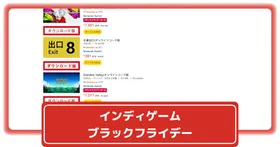

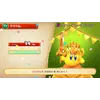




記事の間違いやご意見・ご要望はこちらへお願いします。